ステップ2: Oracle Financials Cloud一般会計の値セットのOracle Enterprise Data Management Cloudへのインポート
次に、Oracle Enterprise Data Management Cloudで管理しようとする値セットのデータをインポートします。Oracle Financials Cloud一般会計からデータをインポートする方法はいくつかあります。このシナリオでは、ChartofAccountsSegmentValuesandHierarchiesImportTemplate.xlsmテンプレートを使用したデータのインポートについて説明します。テンプレートの使用方法の詳細は、Oracle Financials Cloudのファイルベース・データ・インポートのセグメント値および階層のインポートを参照してください
テンプレートを使用してインポート・ファイルを生成するには:
ChartofAccountsSegmentValuesandHierarchiesImportTemplate.xlsmテンプレートで、Oracle Financials Cloud一般会計値セットのセグメント値とセグメント値階層によって「GL_SEGMENT_VALUES_INTERFACE」タブと「GL_SEGMENT_HIER_INTERFACE」タブを更新します。
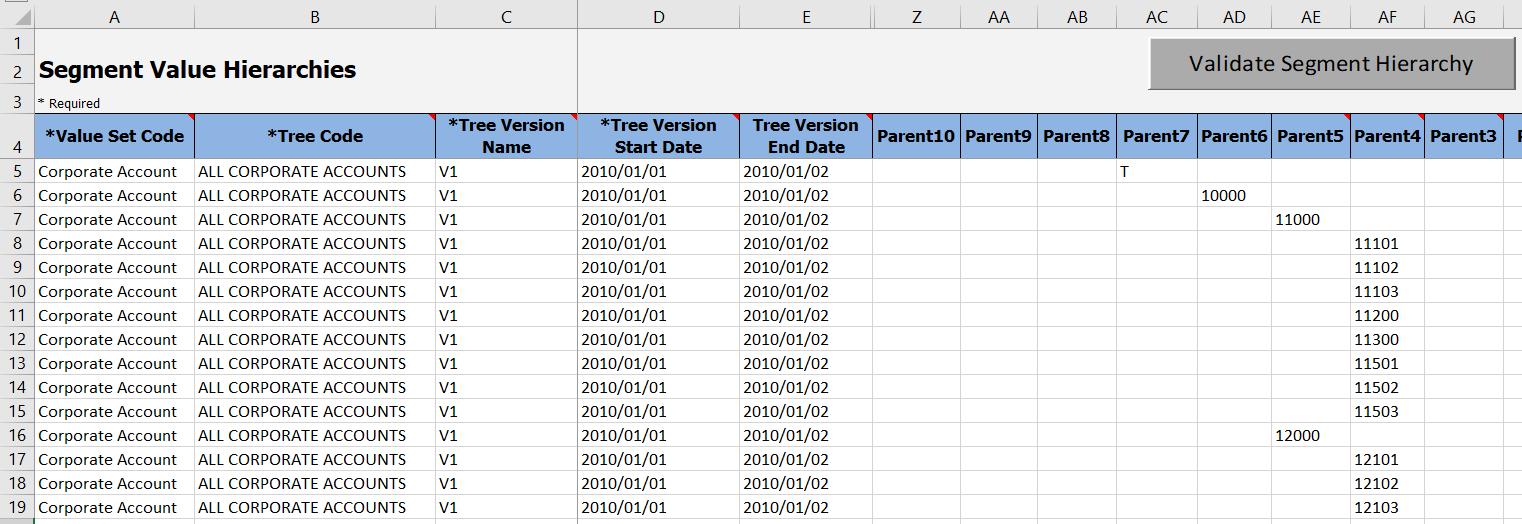
注:
各タブの検証ボタンを使用してデータに検証の問題がないことを確認してから、インポート・ファイルを生成します。- 手順およびCSV生成のタブでCSVの生成をクリックします。
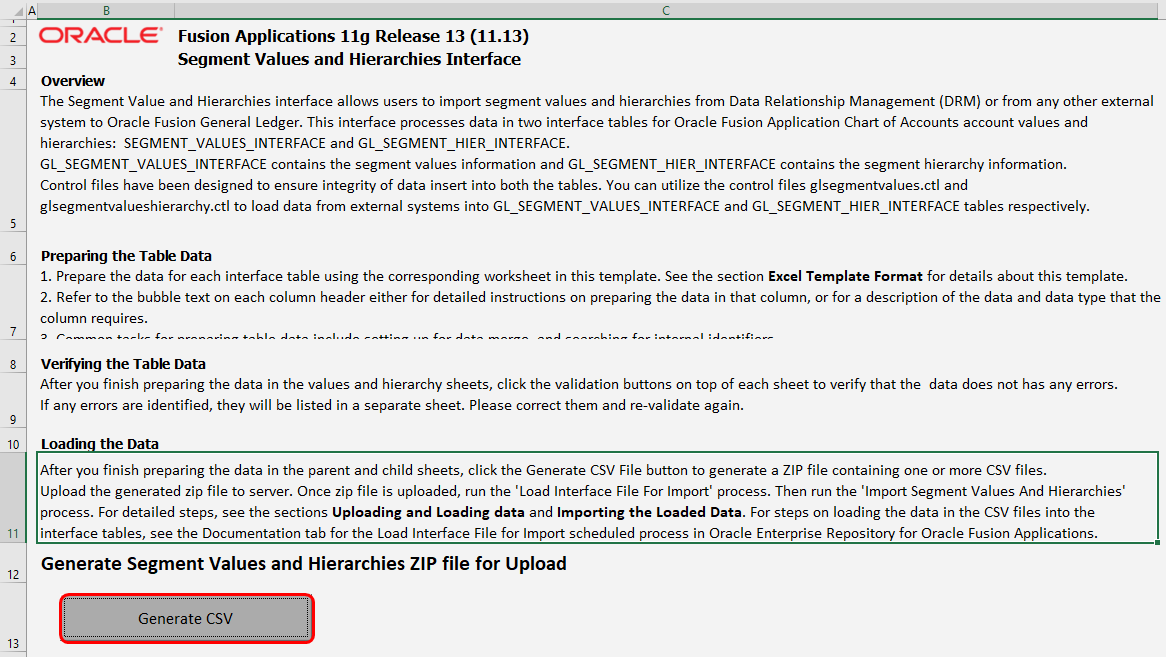
- テンプレートによって2つのCSVファイルを含む
glsegmentvaluesandhierarchy.zipが作成されたことを確認します。GlSegmentValuesInterface.csvGlSegmentHierInterface.csv

生成されたファイルをインポートするには:
- 「アプリケーション」で「Financials Cloud」までスクロールし、
 をクリックしてから「インポート」を選択します。
をクリックしてから「インポート」を選択します。
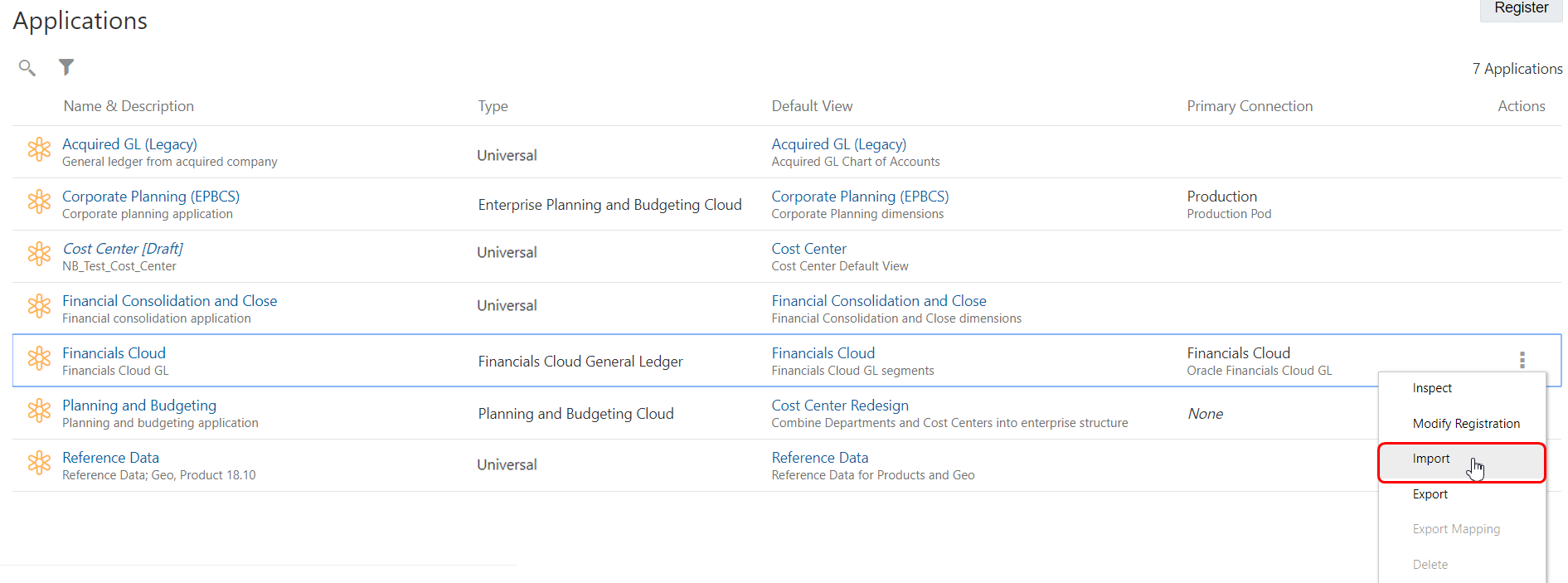
- 左側の列で、データのインポート先のディメンションを選択します。
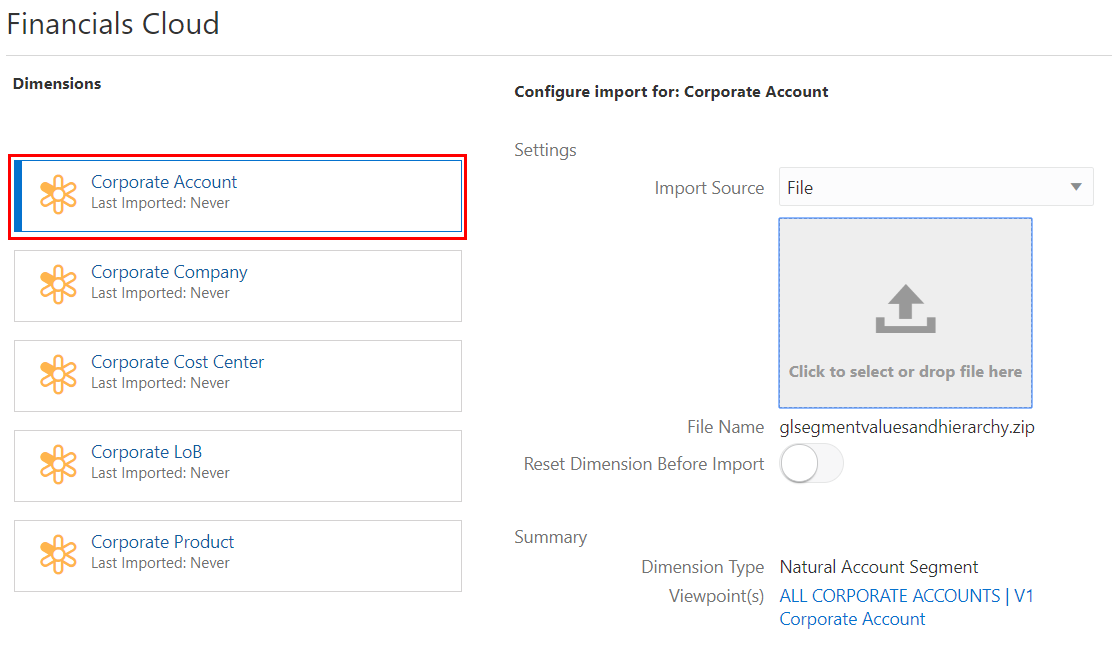
-
「ファイル名」に、テンプレートから作成した
glsegmentvaluesandhierarchy.zipファイルを指定し、「インポート」をクリックします。
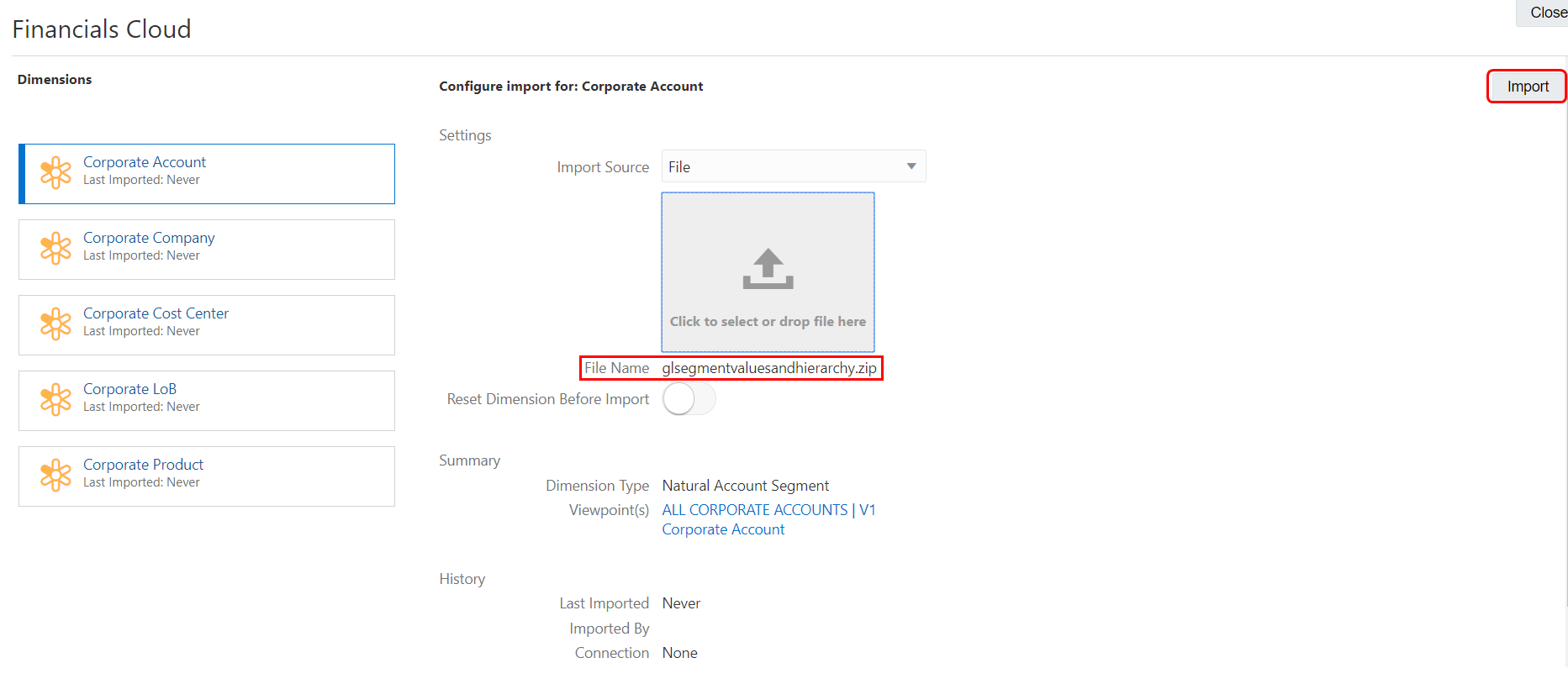
データが正常にインポートされたことを確認するには:
- 「ビュー」で、アプリケーションの作成時に作成されたFinancials Cloudデフォルト・ビューを選択します。
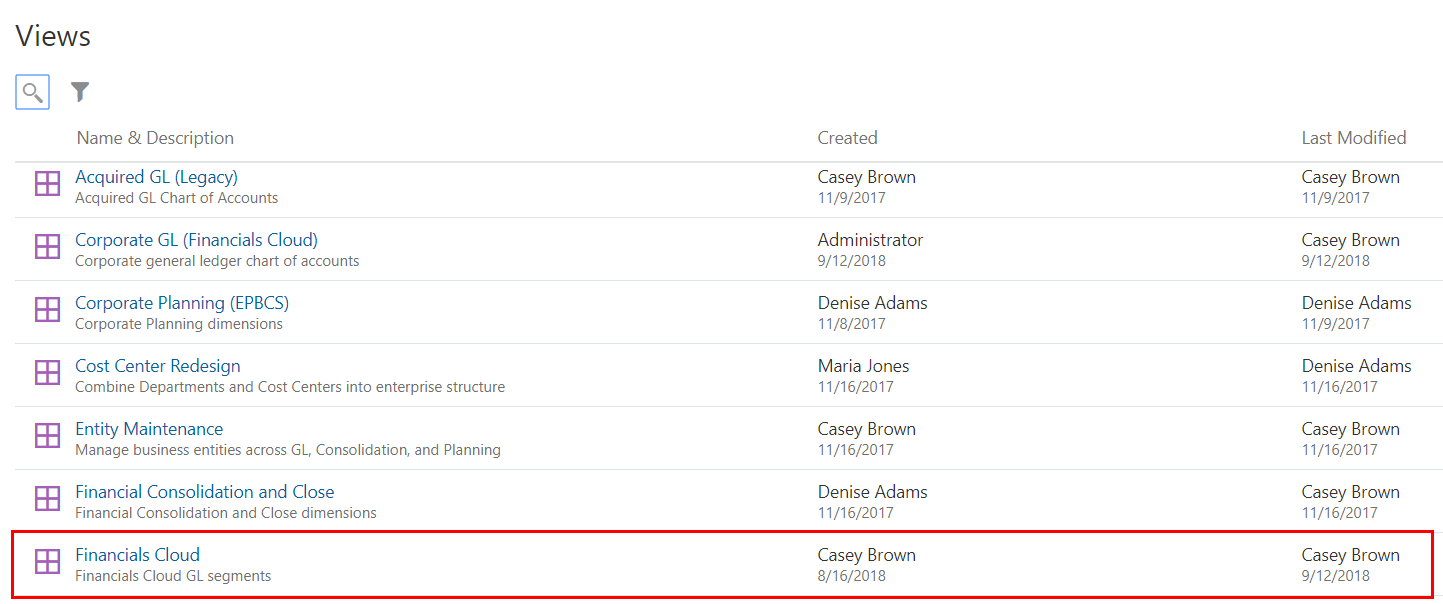
- Corporate Accountビューポイントにリスト形式でノードが含まれていることを確認します。
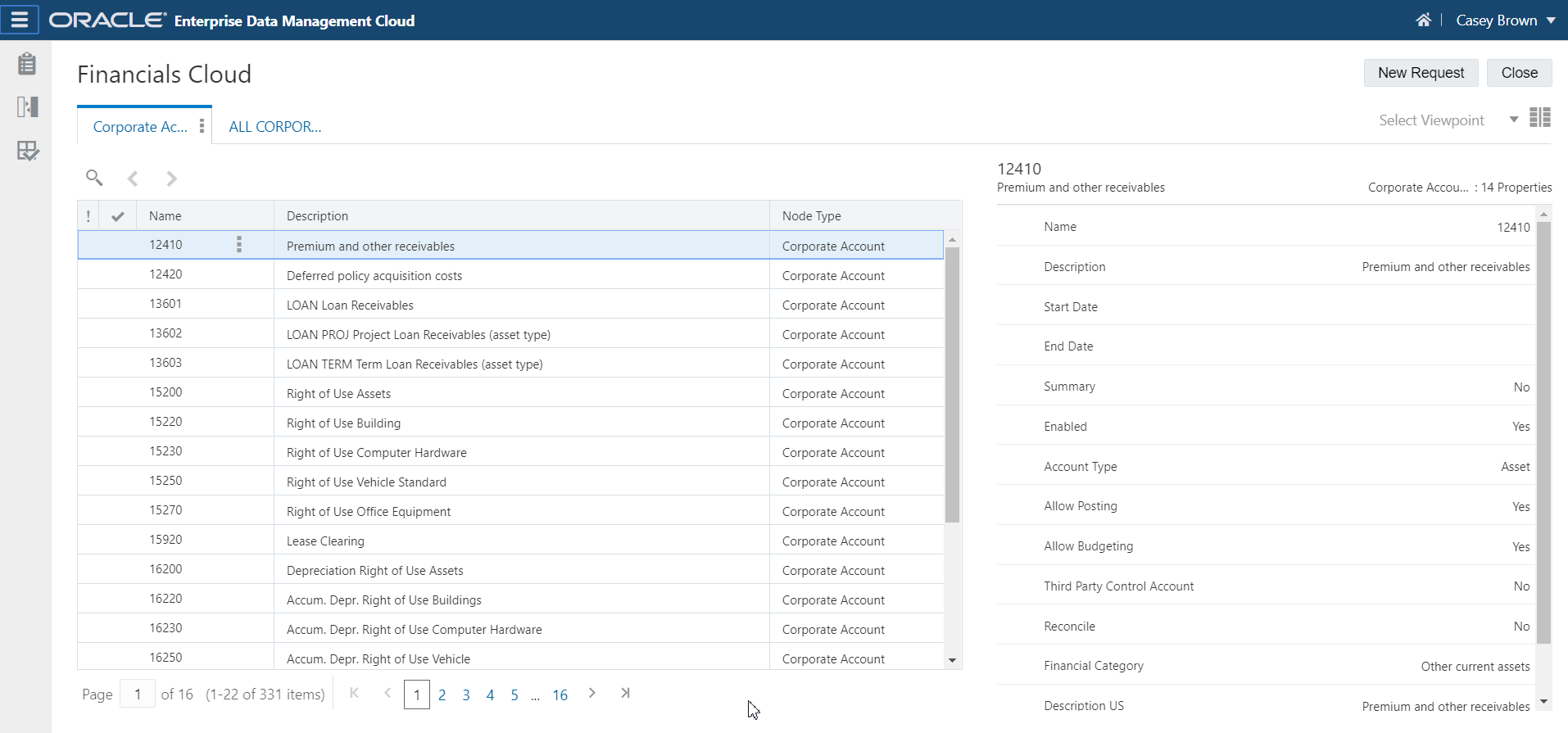
- ALL CORPORATE ACCOUNTSビューポイントにノード階層が含まれることを確認します。
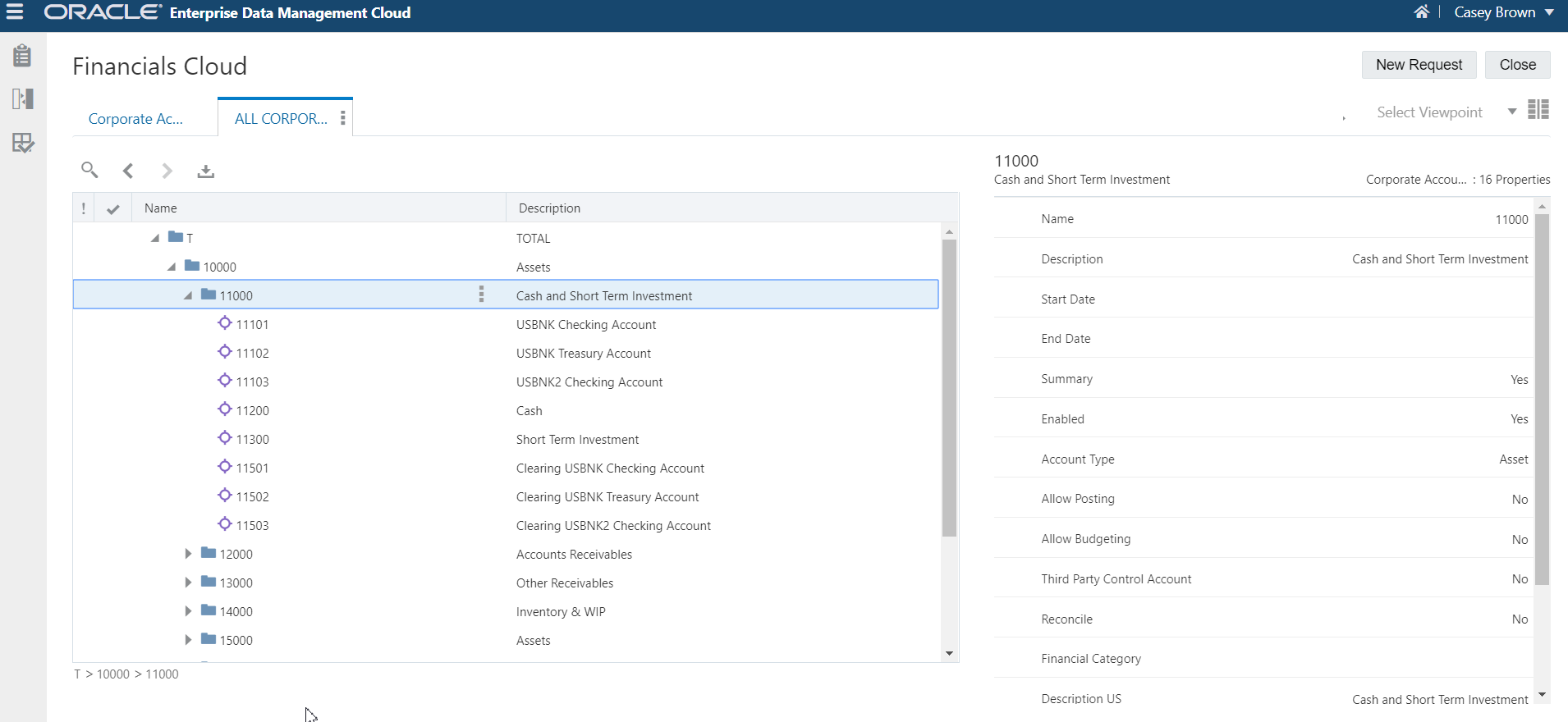
データをインポートして確認したら、ユーザーに権限を割り当てる必要があります。このシナリオでは、ユーザーのステップとして、ノードの追加とデータのOracle Financials Cloud一般会計へのエクスポートを行います。ユーザーがディメンションからデータをエクスポートするには、そのディメンションに対するデータ・マネージャ権限を保有する必要があります。権限の操作を参照してください。